如何打开tftp服务器,笔者教你Win7系统TFTP服务器怎么开启
Windows7系统自带FTP服务器,但默认不开启TFTP服务器功能,由于工作原因需要开启TFTP服务器,TFTP服务器主要用来在客户机与服务器之间进行简单文件传输。可能很多小伙伴不知道Win7系统如何打开tftp服务器,其实Win7系统开启TFTP服务器的方法很简单,下面笔者教你Win7系统TFTP服务器怎么开启

方法一:(先尝试此方法,能近乎能解决所有电脑问题)
你可以通过修改注册表来达到资源管理器打开FTP的目的:
展开到:[HKEY_LOCAL_MACHINE/SOFTWARE/Microsoft/Internet Explorer/Main/FeatureControl/FEATURE_INTERNET_SHELL_FOLDERS] "iexplore.exe"=dword:00000001
将键值修改为1以后,系统注销再登陆一下就OK了. 出现这样的ftp打开方式变化可能是由于安装了IE7之后,系统参数配置变化引起的。
方法二:(备用方法:安装FTP客户端)
1、进入控制面板:开始-控制面板;

2、进入程序和功能;#f#
3、点击打开或关闭Windows功能;
4、勾选TFTP客户端;
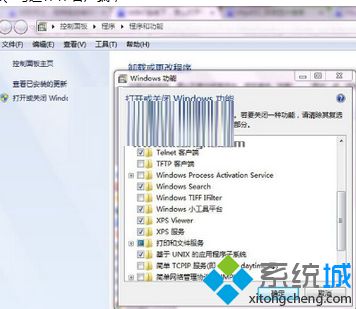
5、重新启动计算机
6、打开我的电脑-在地址栏输入FTP服务器地址,例如:222.18.168.147 7、可以正常使用FTP功能了
上述就是Win7系统TFTP服务器怎么开启的介绍了,这样大家可正常使用FTP功能了。
相关阅读
win7系统排行
热门教程
软件合集